- タイピングやフリック入力よりも音声入力の方が早く文字入力ができるってホント?
- 音声入力でブログを作っている過程を詳しく知りたい……
- iPhone純正メモアプリで音声入力する方法を知りたい……
この記事ではこんな疑問にお応えします。
 まさき
まさきどうも、まさき(@masaki_2papa)です。
ぼくはブログの9割以上をiPhoneの純正メモアプリの音声入力だけで書いています。
この記事ではiPhone純正メモアプリでブログを執筆する過程を画像を用いながら、解説していくので音声入力をしたことがない方でも理解できるようになっています。
iPhone純正メモアプリでの音声入力をマスターし、より素早い文字入力をマスターしてください。
※タイピングのプロって方はこの記事は読まなくていいかも……
それでは参りましょう!
【時短術】iPhone純正メモアプリの音声入力でブログを書く方法


実際にiPhoneの純正メモアプリで音声入力を開始したところ、ぼくの場合は文字入力のスピードがフリック入力やタイピングよりも格段に速くなりました。
ブログ執筆がどれくらい早くなるのか?
音声入力を行うまでのブログ1記事あたり(約2,500文字から3,000文字)をフリック入力やタイピングのみで行う場合の時間は、およそ5時間から6時間かかっていました。
実際に音声入力を行って文字入力を行いだしたころ、同じボリュームの記事を入稿するまでにおよそ2時間から3時間で終わるようになりました。
この時間短縮はブログを継続的に続けていくためにも、非常に重要だと考えます。
1記事あたりの制作時間がかかりすぎると、なかなかブログの記事本数も増えず前に進んでいる感覚が少ないためやる気をなくす原因の1つとなってしまいます。
ちなみにiPhoneの純正アプリ以外にほかにどんな音声入力の方法があるのかを知りたい方は、以下記事をご参照ください。


ワードプレスブログへの入稿作業を画像を使って徹底解説
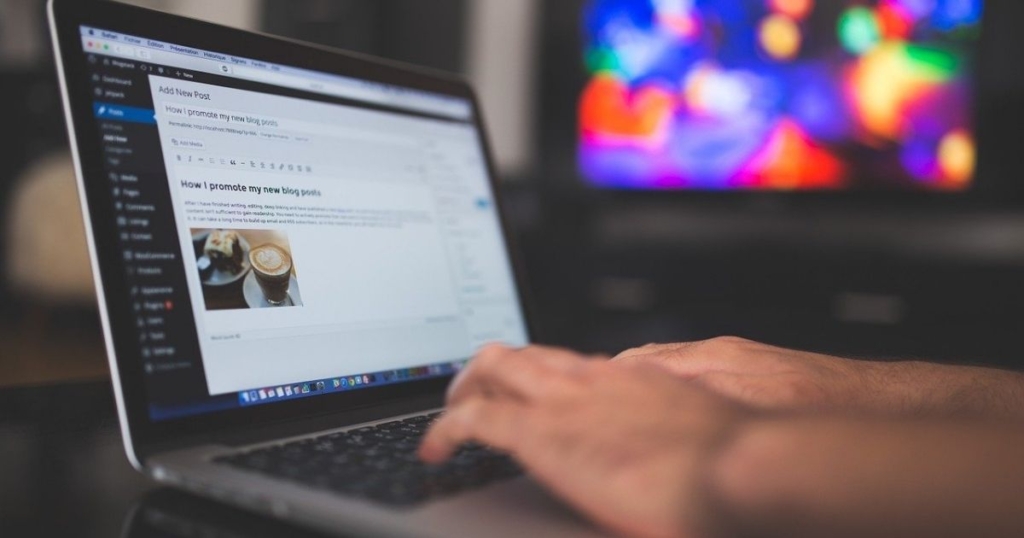
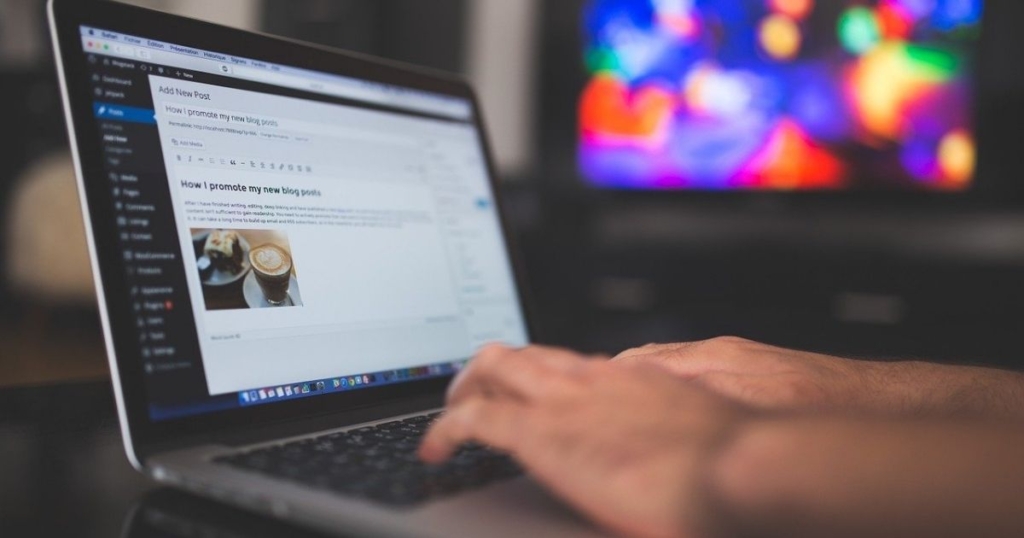
それでは実際にiPhone純正メモアプリを使って音声入力をしてMacBookと同期したメモアプリからWordPressブログへの入稿までの作業を画像を使って説明していきます。
iPhoneのメモアプリを起動し右下のマイクマークをタップ


まずはiPhoneのメモアプリを起動し、右下のマイクマークをタップします。
もし、マイクマークがない場合はこちらをご参照ください。
入力したい文字を音声で話していく
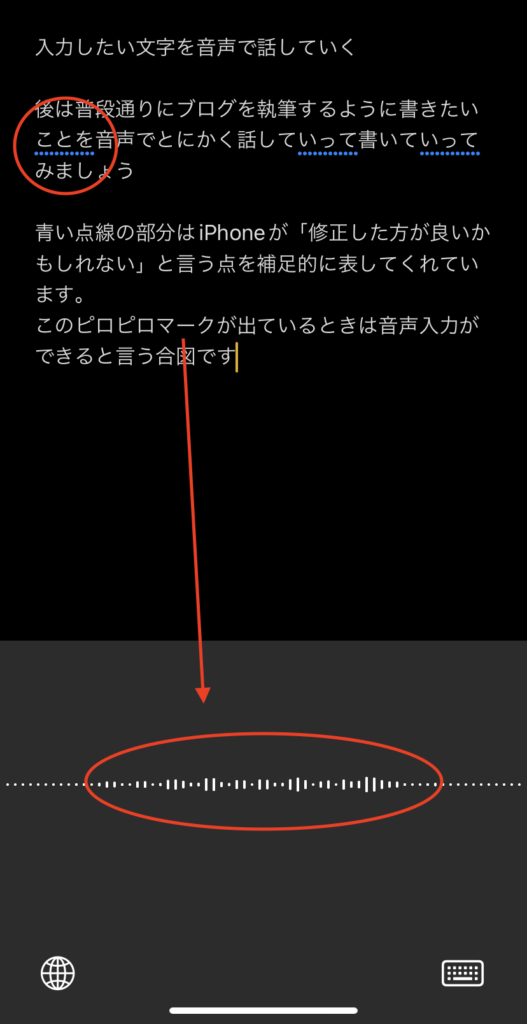
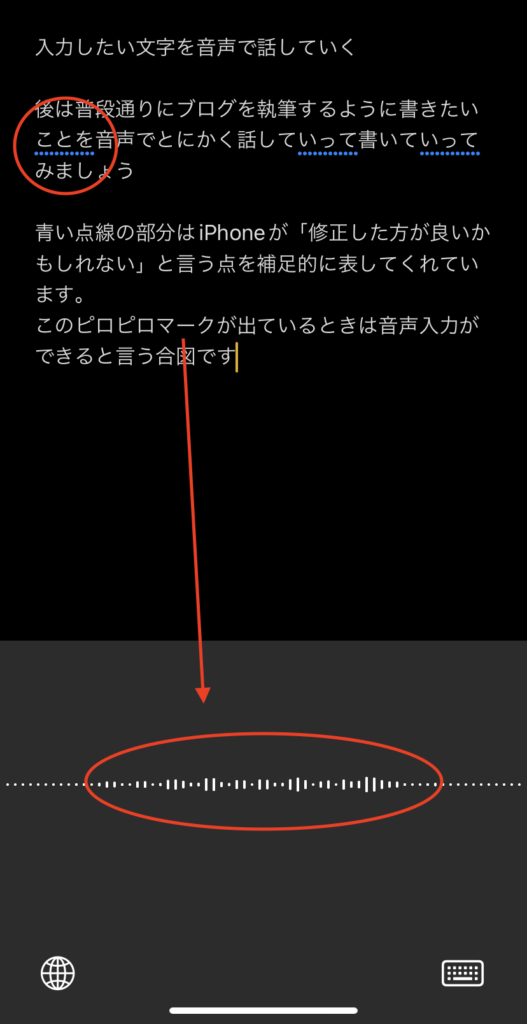
後は普段通りにブログを執筆するように、書きたいことを音声でとにかく話していきましょう。
青い点線の部分はiPhoneが「修正した方が良いかもしれない」と言う点を補足的に表してくれています。
画像のピロピロマークが出ているときは、「音声入力ができる」という合図です。
iPhoneのメモがMacBookのメモに同期されるのを確認後ワードプレスへコピペする
コピペした文章
iPhoneのメモがMacBookのメモに同期されるのを確認後ワードプレスへコピペする
iPhoneのメモに音声入力した文字がMacBookのメモアプリに同期されるのを確認して、その文字を後はワードプレスへコピーアンドペーストするだけです。
この作業はとにかく慣れることが大切です。
MacBookに反映されるのを確認しながら音声入力をできるようになると、作業効率はかなりアップするでしょう。
文章の不自然な点や細かい修正を加えていく


後は文章がおかしいところやどうしても音声入力の子入力が発生してしまうため文章の不自然な点や細かい部分も修正していきます
、や。「などの細かいところもここで修正しましょう
話し言葉で喋っているため文章でわかりにくい部分もあるのでそういった部分はフリック入力やタイピングで修正していってください



修正後の文章が以下です!
文章の不自然な点や細かい修正を加えていく←これは見出しです
あとはおかしいところを修正。
どうしても音声入力の誤入力が発生してしまうため、文章で細かいですが不自然なところが出てきます。
、や。「などの細かいところもここで修正しましょう。
話し言葉で喋 ると文章ではわかりにくい部分もあるので、そういった部分はフリック入力やタイピングで修正していってください。
文字の装飾や吹き出しの使用なども、あわせてやっていくと良いでしょう。
まとめ【慣れたら本当にブログがラク!】
iPhoneの純正メモアプリからワードプレスへの記事入稿の手順はたったこれだけです。
小刻みに話して文章を書いて、修正を入れていくもよし。
全文を先に話して書いてしまって、すべてをコピペした後にWordPress側で修正を入れていくもよし。
最初はおそらく戸惑うでしょうが、タイピングの速度を上げていくよりも音声入力で文字を入力していったほうが確実にスピードアップすることは間違いありません。
タイピングの速度の重要性も否定はしませんが、ブログを書き続けるためのモチベーションの維持として、音声入力を試してみる価値はあるのではないでしょうか?
技術の発展とともに、音声入力の精度もこれからさらによくなってくることも間違いありません。
Bluetoothイヤホンなどを使えば、散歩をしながら音声入力をしたりすることも可能なので、スキマ時間でブログの執筆もできます。



ボクはiPhoneのメモアプリでやってるけど、Googleドキュメントでの音声入力もかなり高い精度があります。
音声入力をマスターすれば、ブログを書くのがめちゃめちゃ楽になるのでぜひとも試してみて下さい。














